Денес ќе зборуваме за поставување нови хард дискови, таканаречени SSD-дискови. Откако ќе ја прочитате целата статија, ќе можете да го поставите вашиот SSD-уред под Windows 7.
Пред да започнеме со поставување на системот, ајде да разбереме која е разликата помеѓу HDD и SSD. SSD е диск со цврста состојба што користи мемориски чипови за складирање на информации, додека HDD е хард диск што се врти внатре во хард дискот со голема брзина.
Главната предност на SSD е отсуството на механички подвижни делови, што ја зголемува доверливоста на овој уред. Разлика има и во брзината на работа, во загревањето на деловите на уредот, во отсуство на вонреден шум. Сепак, не е сè толку добро, бидејќи SSD-уредот има свои недостатоци. Главниот недостаток на овој уред е ограничувањето на циклусите за пишување/препишување. Стандардните MLC SSD-дискови се способни да пишуваат податоци околу 10.000 пати. Поскапите SLC мемориски дискови пишуваат податоци приближно 100.000 пати. За да го намалите бројот на пристапи до ssd-уредот, треба правилно да го конфигурирате оперативниот систем, а со тоа да го продолжите неговиот животен век.
Значи, ајде да погледнеме што треба да се направи за да се постави уред за микрочип под Windows 7.

1-ви став. Овде ќе ја пренесеме датотеката swap на друг хард диск. Повторно влегуваме во својствата на компјутерот: Мој компјутер - Својства - Напредни системски поставки - категорија „Перформанс“ - Поставки. Ние го правиме истото како што е прикажано на сликата од екранот подолу, или можете да поставите поголема јачина на звук.
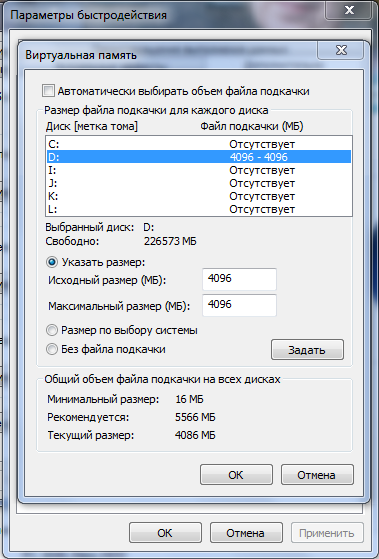
2 точка. Треба да ја оневозможите хибернацијата. За што е? Секој пат кога системот ќе се префрли на овој режим, огромна количина на информации се запишува на вашата завртка (хард диск). Лично, секогаш препорачувам да ја исклучите оваа функција. Плус, со оневозможување на хибернацијата, ќе ослободиме простор на локалниот диск на системот, што е еднакво на обемот на вашата RAM меморија. Стандардно, хибернацијата е неопходна за брзо подигање на системот, меѓутоа, ако е инсталиран SSD-диск, тогаш Windows ќе се вклучи и така ќе биде за 5-10 секунди. Затоа, ја оневозможуваме хибернацијата. За да го направите ова, треба да влеземе во командната линија. Отворете Start и напишете cmd на дното од полето за пребарување.
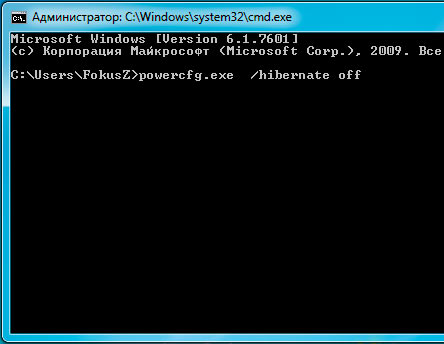
сега на командната линија пишуваме powercfg.exe / hibernate off и притиснете Enter. Кога ќе го рестартирате компјутерот, ќе видите дека има слободен простор на уредот C:\.
3-ти став. Во овој чекор, ќе ја пренесеме папката каде што се зачувани привремените датотеки на едноставен хард диск. За да го направите ова, кликнете со десното копче на иконата Компјутер - Својства - Напредни системски поставки - Напредно.
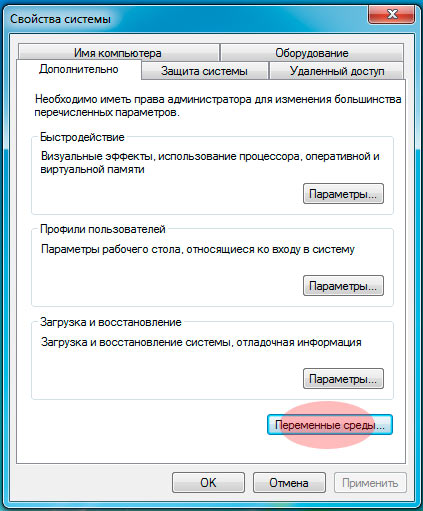
Овде го наоѓаме копчето Environment Settings и ја менуваме патеката TEMP и TMP во друга папка на HDD. Лично, јас го создадов на мојот D:\ диск.
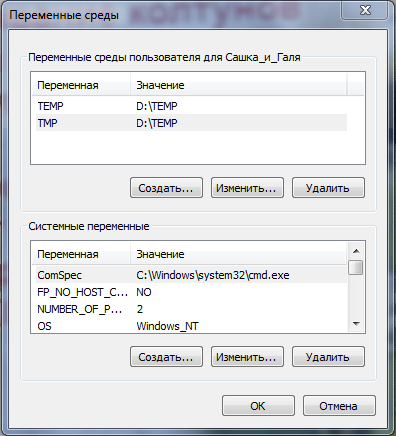
4-та точка. Исто така, треба да ја оневозможите заштитата на системот. Повторно отворете ги својствата на компјутерот - Системска заштита - табот "Заштита на системот" - Конфигурирај - Оневозможи заштита на системот.
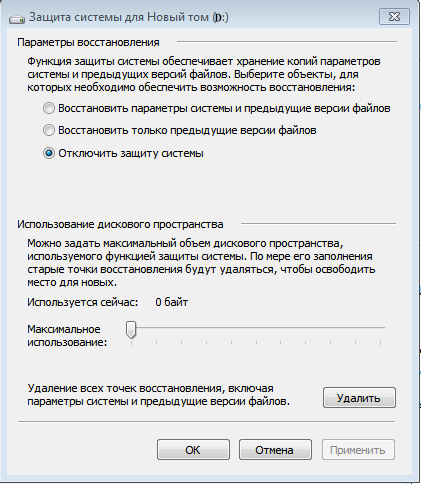
Во исто време, нема да можеме да вратиме од резервна копија во случај да дојде до дефект на системот. Сепак, ова не ни треба, бидејќи оперативниот систем се инсталира за 10-15 минути.
5-та точка. Оневозможи индексирање на датотеки. Потребно е индексирање за брзо пребарување на дискот за различни датотеки. Сепак, просечниот корисник не бара често нешто, особено затоа што пребарувањето на SSD е брзо. Така, оваа функција може да се исклучи без двоумење. За да го исклучите индексирањето, одете во My Computer, кликнете со десното копче на уредот C:\ и изберете „Properties“ на самото дно. Сега во табулаторот „Општо“, треба да го отштиклирате полето „Дозволи содржината на датотеките на овој диск да се индексира покрај својствата на датотеката“.
6-та точка. Оневозможување на Preftch и RedyBoot.
Prefetch овозможува вашиот систем брзо да се подигне со претходно преземање податоци на хард дискот. Оваа технологија е бескорисна за SSD диск, бидејќи веќе произведува огромна брзина на читање податоци.
За да го оневозможите Prefetch, одете во уредувачот на регистарот (менито Start - Run - напишете regedit и притиснете Enter). Уредникот на регистарот ќе се отвори: тука треба да ја најдете следната гранка на регистарот:
HKEY_LOCAL_MACHINES\SYSTEM\CurrentControlSet\Control\Session Manager\Memory Management\PrefetchParameters
овде треба да ја смениме вредноста на копчето Enable Prefetcher на „0“.
RedyBoot е додаток на технологијата Prefetch. За да го исклучите, следете ја патеката:
HKEY_LOCAL_MACHINES\SYSTEM\CurrentControlSet\Control\WMI\Autologger\ReadyBoot
Одете до параметарот Start и сменете ја вредноста на „0“.
Така, го поставивме нашиот оперативен систем за SSD-уред, а со тоа го продолживме неговиот животен век! Тоа, се разбира, без никакви поставки ќе трае долго време, но ако сакате да го продолжите животниот век на погонот што е можно повеќе, тогаш направете ги сите овие точки. Тоа е сè, со среќа!



































